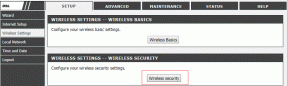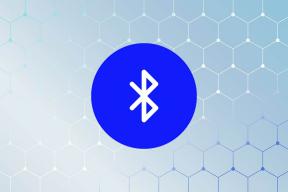6 nejlepších způsobů, jak opravit, že aplikace Microsoft Outlook neukládá koncepty ve Windows
Různé / / July 29, 2023
Microsoft Outlook ukládá vaše neodeslané nebo částečně sestavené e-maily do složky Koncepty. To vám dává možnost vrátit se k těmto e-mailům později, místo abyste je museli úplně přepisovat. I když je to pohodlné, mohou nastat chvíle když Microsoft Outlook selže pro uložení vašich konceptů do počítače se systémem Windows.
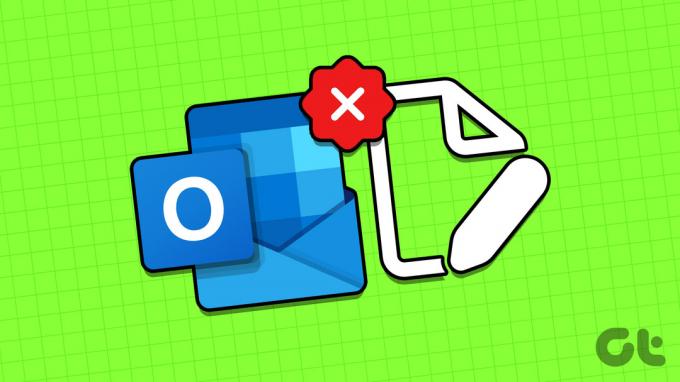
Nebojte se, své koncepty není třeba ukládat jinam ručně. Níže sdílíme několik účinných tipů pro odstraňování problémů, které by měly přimět Outlook, aby ukládal vaše koncepty jako dříve.
1. Nakonfigurujte aplikaci Outlook pro automatické ukládání e-mailů do konceptů
Chcete-li začít, měli byste se ujistit, že je aplikace Outlook nastavena tak, aby automaticky ukládala neodeslané e-maily do složky Koncepty. Zde je návod, jak na to.
Krok 1: Otevřete aplikaci Outlook na počítači a klikněte na nabídku Soubor v levém horním rohu.
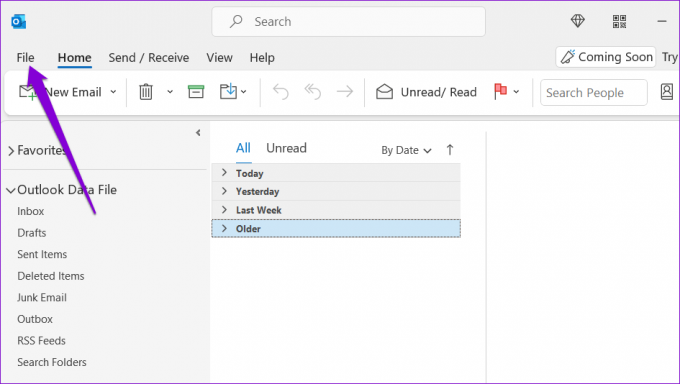
Krok 2: Na levém postranním panelu vyberte Možnosti.

Krok 3: V okně Možnosti aplikace Outlook se v levém postranním panelu přepněte na kartu Pošta. Zaškrtněte políčko s nápisem „Automaticky ukládat položky, které nebyly odeslány po tolika minutách“ a do textového pole vedle něj zadejte preferovanou dobu trvání.
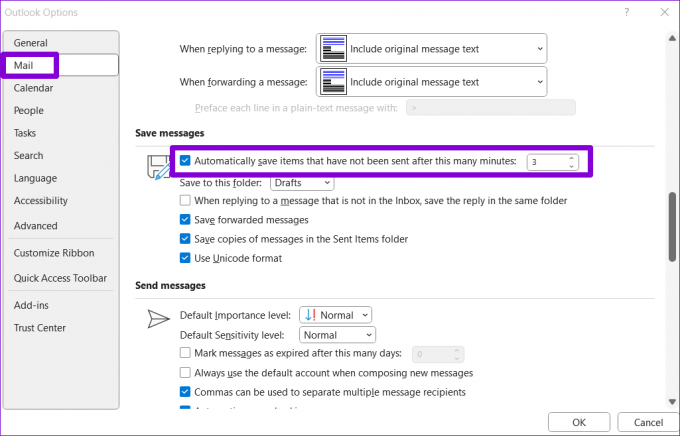
Krok 4: Pomocí rozevírací nabídky vyberte složku Koncepty a stiskněte OK.

Zkuste vytvořit další koncept a zjistěte, zda jej Outlook uloží.
2. K nalezení konceptu použijte Outlook Search
Občas se může stát, že Outlook nedokáže správně seřadit vaše koncepty, takže je obtížné je najít. To může vyvolat dojem, že Outlook na vašem počítači nevytváří koncepty. Si můžete vyzkoušet pomocí vyhledávání v Outlooku liště, abyste našli svůj koncept a zjistili, zda funguje.
Krok 1: Otevřete aplikaci Outlook a přejděte do složky Koncepty z levého postranního panelu.

Krok 2: Do vyhledávacího pole zadejte předmět konceptu e-mailu a stiskněte Enter.
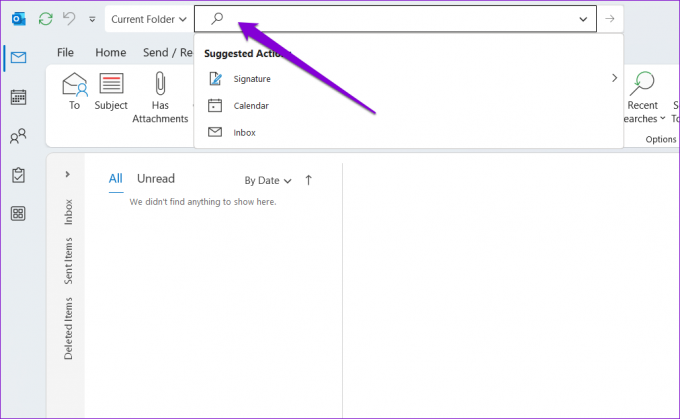
3. Zakažte režim Cached Exchange v aplikaci Outlook
Když je povolen režim Cached Exchange, Outlook ukládá kopii vaší poštovní schránky do místního datového souboru. Tato funkce však může někdy způsobit problémy a zabránit Outlooku v ukládání vašich konceptů. Chcete-li tuto možnost zkontrolovat, můžete tuto funkci dočasně deaktivovat podle následujících kroků.
Krok 1: Otevřete aplikaci Outlook a klikněte na nabídku Soubor v levém horním rohu.
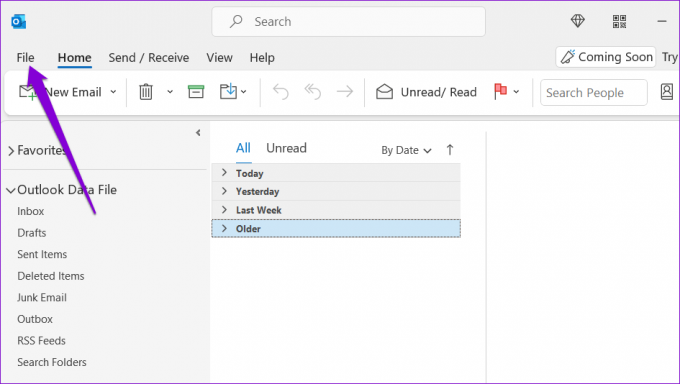
Krok 2: Na kartě Informace klikněte na Nastavení účtu a ze seznamu vyberte Nastavení účtu.

Krok 3: Vyberte svůj e-mailový účet a klikněte na tlačítko Změnit.
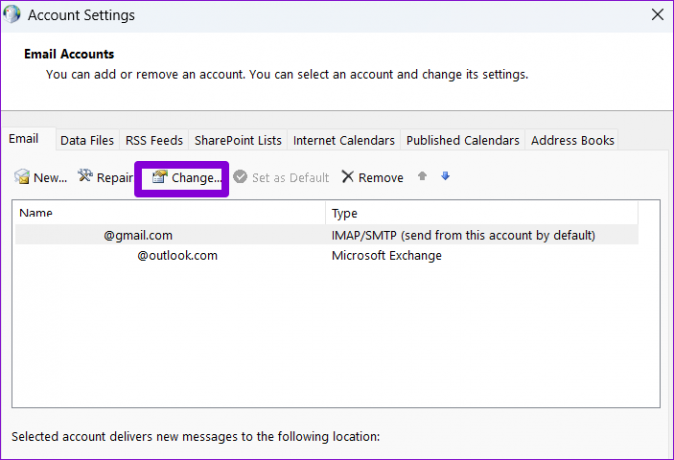
Krok 4: Zrušte zaškrtnutí políčka „Použít režim Cached Exchange ke stažení e-mailu do datového souboru aplikace Outlook“ a kliknutím na tlačítko Další uložte změny.
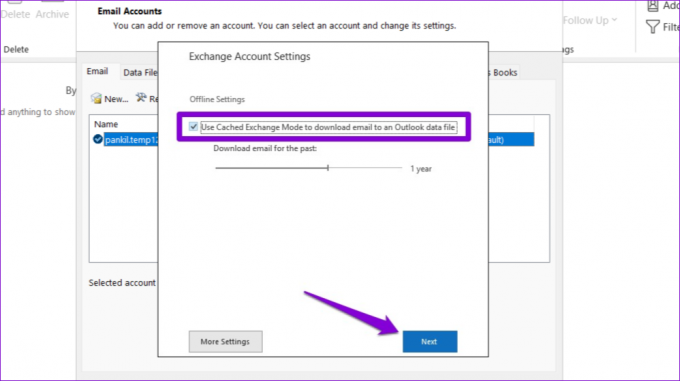
Restartujte aplikaci Outlook a zkontrolujte, zda problém stále přetrvává.
4. Zkontrolujte, zda je koncept dostupný ve webové aplikaci Outlooku
Někdy mohou problémy s aplikací Outlook na vašem PC zabránit zobrazení vašich konceptů po jejich uložení. V takovém případě by se vaše koncepty měly zobrazit Outlook pro web.
Krok 1: Otevřete web Microsoft Outlook ve vašem preferovaném webovém prohlížeči. Poté se přihlaste ke svému účtu, pokud jste tak ještě neučinili.
Navštivte Outlook pro web
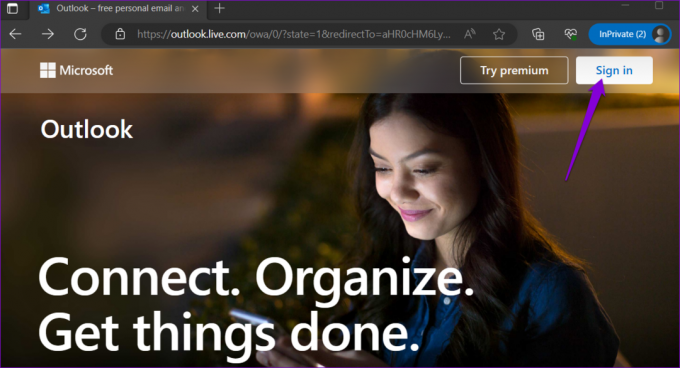
Krok 2: Přejděte do složky Koncepty a zjistěte, zda můžete najít svůj e-mail. K rychlému nalezení konkrétního konceptu můžete také použít vyhledávací panel v horní části.

Pokud se vaše koncepty objeví ve webové aplikaci Outlooku, je možné, že chybný doplněk nebo jiný problém způsobuje, že aplikace Outlook na vašem počítači nefunguje správně.
5. Otevřete Outlook v nouzovém režimu
Otevření aplikace Outlook v nouzovém režimu vám umožní spustit aplikaci bez jakýchkoli vašich doplňků. To vám může pomoci určit, zda aplikace Outlook nemůže uložit koncepty kvůli rušení z doplňku třetí strany.
Chcete-li spustit aplikaci Outlook v nouzovém režimu, stiskněte a podržte klávesu CTRL a poklepejte na zástupce aplikace Outlook. Po zobrazení výzvy k potvrzení klepněte na tlačítko Ano.

Pokud aplikace Outlook v nouzovém režimu ukládá a zobrazuje vaše koncepty jako obvykle, můžete všechny doplňky zakázat a jeden po druhém je znovu povolit, abyste našli konkrétní doplněk způsobující problém. Zde je návod.
Krok 1: V aplikaci Outlook klikněte na nabídku Soubor v pravém horním rohu.
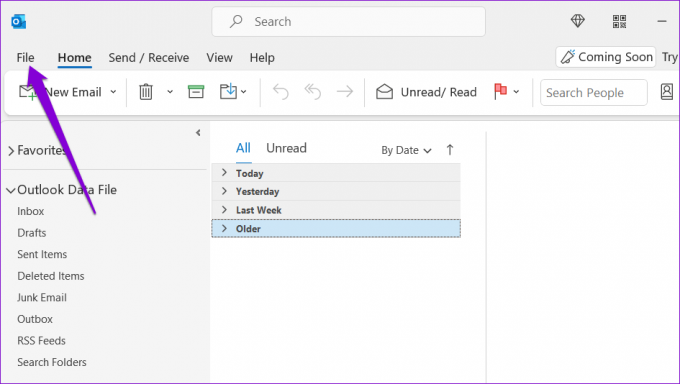
Krok 2: Pomocí levého postranního panelu přejděte na Možnosti.

Krok 3: V okně Možnosti aplikace Outlook se přepněte na kartu Doplňky. Použijte rozevírací nabídku vedle položky Spravovat a vyberte Doplňky modelu COM. Poté klikněte na tlačítko Přejít.

Krok 4: Zrušte zaškrtnutí všech políček pro zakázání doplňků a klikněte na OK.
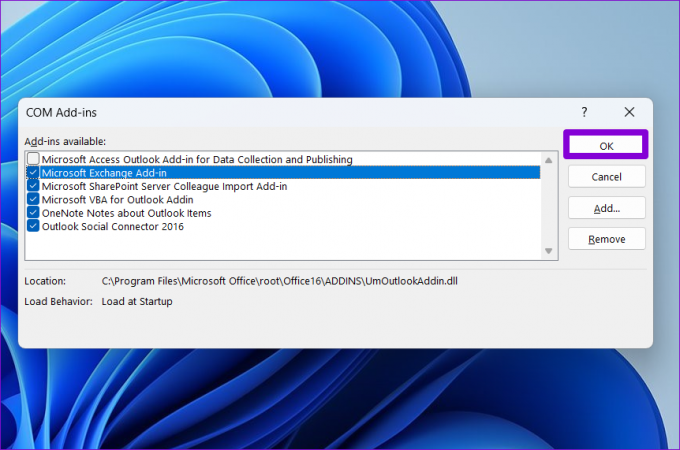
Po dokončení výše uvedených kroků restartujte aplikaci Outlook v normálním režimu a povolte doplňky jeden po druhém, dokud k problému znovu nedojde. Až problémový doplněk najdete, zvažte jeho odstranění.
6. Spusťte nástroj Office Repair Tool
Pokud aplikace Outlook nemůže po použití výše uvedených oprav uložit koncepty, můžete aplikaci opravit pomocí nástroje Microsoft Office pro opravu. Tento nástroj dokáže automaticky najít a opravit běžné problémy s celou vaší kanceláří aplikace, včetně Outlooku. Zde je návod, jak jej spustit.
Krok 1: Klepněte pravým tlačítkem myši na ikonu Start a ze seznamu vyberte Instalované aplikace.

Krok 2: Přejděte dolů a vyhledejte v seznamu produkt Microsoft Office. Klikněte na ikonu nabídky se třemi vodorovnými tečkami vedle ní a vyberte Upravit.
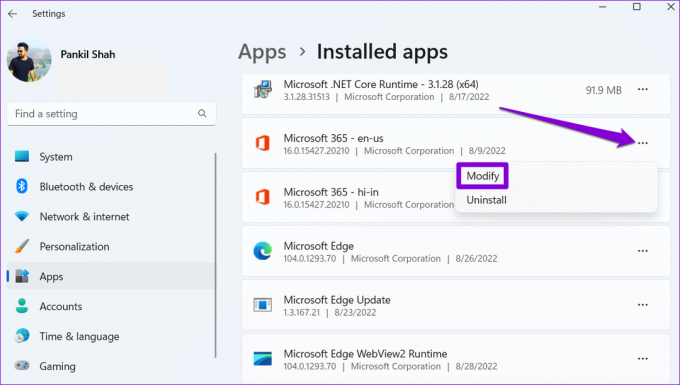
Krok 3: Vyberte možnost Rychlá oprava a klikněte na Opravit.

Pokud problém přetrvává, zopakujte výše uvedené kroky a proveďte online opravu, abyste mohli provést důkladnější opravu. Poté by vaše koncepty Outlooku neměly zmizet.

Uložte své myšlenky
Může být nepohodlné, když Outlook přestane ukládat vaše koncepty a donutí vás přepsat zprávy. Než to vzdáte a přepnete na jinou e-mailovou aplikaci, použijte výše uvedené tipy k vyřešení základního problému.
Naposledy aktualizováno 27. června 2023
Výše uvedený článek může obsahovat přidružené odkazy, které pomáhají podporovat Guiding Tech. Nemá to však vliv na naši redakční integritu. Obsah zůstává nezaujatý a autentický.

Napsáno
Pankil je povoláním stavební inženýr, který svou cestu spisovatele začal na EOTO.tech. Nedávno nastoupil do Guiding Tech jako spisovatel na volné noze, aby pokryl návody, vysvětlivky, nákupní průvodce, tipy a triky pro Android, iOS, Windows a web.